Teams下载的文件默认保存在电脑的“下载”文件夹中,用户可直接在本地文件管理器中找到。也可以在Teams客户端的“文件”选项卡中查看最近下载或共享的文档。在移动设备上,文件通常会存储在系统的默认下载目录或Teams应用内的文件管理区,若未找到,可使用系统搜索功能查找文件名。
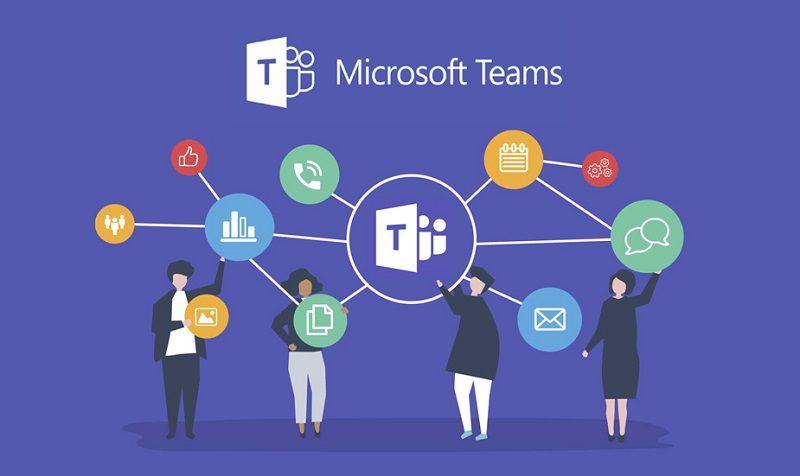
Teams下载文件的默认位置
Windows系统中的默认下载路径
- 默认下载到用户的下载文件夹: 在Windows系统中,当用户通过Teams官网客户端下载文件时,文件会自动保存到操作系统的“下载”文件夹中,这个文件夹通常位于C盘的用户目录下,即路径为C:\Users\用户名\Downloads。由于这是Windows的默认下载路径,因此无论是Teams还是其他浏览器或应用程序,通常都会将下载文件统一放置在这里,方便用户查找和管理。
- 通过文件资源管理器快速定位: 如果用户不确定下载的文件存放位置,可以通过文件资源管理器打开“此电脑”或“快速访问”,在左侧导航栏选择“下载”即可查看最近下载的文件。Windows还会按照时间顺序对下载的文件进行排列,这样用户可以快速找到最新的Teams下载内容。
- 特殊情况的路径差异: 在某些情况下,如果用户在浏览器中使用Teams网页版下载文件,那么文件的保存路径会根据浏览器的设置而有所不同,例如Chrome和Edge会默认下载到“下载”文件夹,但用户可以自行修改默认路径。因此,如果在Teams桌面客户端没有找到文件,可以考虑检查浏览器的下载目录。
macOS系统中的默认下载路径
- 默认存储到Downloads文件夹: 在macOS系统中,Teams桌面客户端下载的文件会自动保存到“下载”文件夹中,该文件夹位于用户主目录下,路径为/Users/用户名/Downloads。macOS系统还会在Dock栏中显示“下载”快捷入口,用户可以在Dock栏快速查看和打开刚刚下载的文件,这对于查找Teams下载的资料非常直观。
- 通过Finder查找文件: 如果用户忘记了下载的文件位置,可以打开Finder,在侧边栏找到“下载”目录来查看。此外,用户还可以利用Finder的搜索功能输入文件名或文件类型进行查找,macOS的Spotlight搜索功能也能帮助快速定位下载的Teams文件。
- 下载位置可能受浏览器影响: 当使用Teams网页版在Safari或Chrome中下载文件时,文件同样会存储到“下载”文件夹,但如果用户在浏览器设置中更改了默认保存路径,那么文件会被保存到新的指定目录。因此,如果在Finder的“下载”文件夹中没有找到目标文件,可以检查浏览器的设置确认保存路径。
移动端设备的默认下载位置
- iOS设备上的下载位置: 在iPhone或iPad上使用Teams下载文件时,文件通常会被保存到“文件”应用中的“下载”文件夹,路径为iCloud Drive或“在我的iPhone/iPad上”的“下载”目录。用户可以通过打开“文件”应用并点击“浏览”来快速找到Teams下载的内容,这使得在不同应用之间共享或使用文件更加方便。
- Android设备上的下载路径: 在Android系统中,Teams下载的文件会存放在“下载”文件夹中,该文件夹可以通过“文件管理器”或“我的文件”应用访问。不同品牌的Android设备在界面上可能略有差异,但大多数都会在存储目录中提供“Download”或“下载”入口,用户可以在那里找到所有从Teams下载的文件。
- 跨应用访问与存储权限: 在移动端,Teams下载文件的存储位置可能还与系统权限有关,例如用户需要允许Teams访问设备存储,否则文件可能只能在Teams应用内部打开而不会保存到本地。如果需要跨应用使用文件,例如在邮件或第三方应用中上传,就必须在系统设置中开启存储权限,确保下载文件能出现在设备的文件管理目录中。
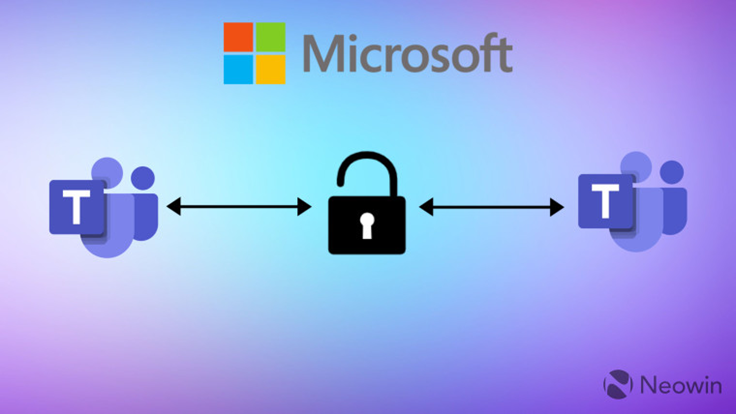
如何在Teams中找到已下载的文件
通过Teams客户端的下载记录查找
- 利用客户端自带的“文件”标签: 在Teams桌面端和移动端客户端中,都有一个“文件”选项卡,用户可以点击后查看自己最近接收或下载过的文件。这个功能相当于一个内部的文件历史记录列表,会按照时间顺序显示最新的文件,方便用户快速找到需要的内容。与直接到系统“下载”目录查找不同,这个方法能够在Teams环境中就定位文件,特别适合忘记具体保存位置的情况。
- 查看“下载”子栏目: 在“文件”标签页中,通常会有一个专门的“下载”栏目,里面集中显示从Teams下载到本地的所有文件。用户可以点击文件右侧的选项来打开文件所在的系统文件夹,这样不仅能确认文件是否已保存,还能直接进入本地目录进行操作,例如复制、移动或上传到其他平台。
- 跨设备同步的优势: 如果用户同时使用PC和移动端登录Teams账号,那么下载记录会在不同设备间保持一致。即使用户是在手机上下载了文件,也可以在桌面端的“文件”选项中看到该记录,从而实现跨平台查找。这种同步机制极大提升了文件查找的效率,避免了在不同设备之间切换时出现遗漏。
在聊天和频道中重新定位文件
- 在聊天记录中查找文件: Teams的聊天界面会保存所有历史消息,包括文件的发送和接收记录。用户可以回到相关的聊天窗口,向上滚动查看之前的对话,就能重新找到当时传输的文件。点击文件图标即可重新下载或打开,这种方式尤其适合找回时间较近的文件。
- 在频道“文件”标签中查找: 如果文件是上传到某个团队频道的,那么用户可以进入该频道,点击顶部的“文件”选项卡,就能看到频道成员共享的所有文件。这些文件会集中保存并按照上传时间或文件名排列,用户也可以通过筛选和排序功能更快定位到目标文件。
- 重新共享和下载: 当用户在聊天或频道中找到目标文件时,可以选择再次下载到本地,或者复制链接分享给其他人。即使之前已经下载过文件,只要源文件仍然存在于频道或聊天中,用户就能再次获取。这种方式避免了因为误删本地文件而无法找回的重要资料。
借助搜索功能快速定位文件
- 使用关键词搜索: Teams提供了全局搜索功能,用户可以在顶部的搜索框中输入文件名或相关关键词,例如文件的标题、类型或发送人姓名。系统会在聊天记录、频道文件和OneDrive中进行全局检索,并列出与搜索条件匹配的文件,这大大缩短了查找时间。
- 按文件类型筛选: 搜索功能不仅支持关键词,还允许用户通过筛选器限制结果范围,例如只显示Word文档、Excel表格或PDF文件。这样当用户不记得文件名,但记得文件格式时,也能快速缩小范围并找到目标文件。
- 结合日期范围定位: 如果用户只记得文件的大致接收时间,可以在搜索功能中添加日期范围过滤条件。例如输入“上周的文件”或指定某个月份的时间段,Teams就会返回在该时间范围内传输或下载的文件。通过关键词、文件类型和时间的多重组合,用户几乎可以快速定位到任何已下载的文件。
Teams文件存储与OneDrive的关系
Teams文件如何同步到OneDrive
- 聊天文件的默认存储机制: 在Teams中,用户在一对一聊天或群聊中上传的文件会自动存储到发送者的OneDrive账户中,并且会在Teams聊天窗口生成共享链接。这样既保证了文件的云端存储安全,又方便了接收者访问。当接收方点击文件时,实际上是通过OneDrive的共享链接来访问,因此文件并不是直接存储在Teams本地,而是统一由OneDrive管理,这种机制让文件能够在不同设备和用户之间保持同步。
- 频道文件与SharePoint的关系: 如果文件是上传到团队频道的“文件”选项卡中,那么它会自动保存到该团队对应的SharePoint文档库中,而不是个人OneDrive。但由于SharePoint与OneDrive在后台是深度整合的,用户仍然可以通过OneDrive的“共享库”入口访问这些团队文件。这样一来,Teams就利用OneDrive和SharePoint构建了一个既能支持个人文件存储又能支持团队文件协作的完整生态。
- 自动同步与权限继承: 当文件上传到OneDrive后,它会根据用户的共享设置继承访问权限。如果文件在Teams中发送给某人,那么OneDrive会自动为该人赋予访问权限。这种同步机制确保了用户在Teams中分享文件时,不必重复进行授权操作,同时还能在云端自动保持文件更新,让协作更加高效和安全。
在OneDrive中查找Teams下载的文件
- 通过OneDrive的“共享”标签: 用户可以打开OneDrive并进入“共享”页面,在这里会列出最近与自己共享或自己共享给他人的文件。大部分通过Teams传输的文件都会出现在这个列表中,用户可以直接点击查看或下载到本地,这种方式尤其适合找回曾经在聊天中收到却未保存到本地的文件。
- 利用搜索功能快速查找: OneDrive提供强大的搜索功能,用户只需输入文件名、关键词或文件类型,就能快速定位到存储在云端的Teams文件。如果用户记不清楚文件名,也可以通过搜索发送者的名字来筛选相关文件,这对于文件较多的情况下非常实用。
- 通过共享库访问团队文件: 对于存储在团队频道中的文件,用户可以在OneDrive中找到“共享库”入口,里面会列出各个团队的SharePoint文件库。进入对应的团队文件夹,就能查看频道中所有上传的文件,并且还能进行在线编辑或离线同步,确保团队文件的使用和管理更加集中。
团队共享文件与个人文件的区别
- 存储位置的不同: 个人文件主要存储在用户的OneDrive个人空间中,而团队共享文件则存储在与团队绑定的SharePoint文档库中。个人文件通常是通过聊天分享的,而团队文件则集中在频道“文件”中,这种存储路径上的差异决定了文件的访问权限和管理方式存在明显区别。
- 访问权限的差别: 个人文件的访问权限主要由文件所有者决定,用户可以选择仅自己可见、与特定同事共享,或向整个组织公开。而团队文件则默认对该团队的所有成员开放访问权限,并且权限随着团队成员的变动自动更新。这样团队协作更加高效,但也要求管理员合理管理成员的加入和退出。
- 适用场景的不同: 个人文件更适合临时传输、个别沟通或个人工作使用,例如员工在聊天中发给同事的报告或临时表格。而团队共享文件适合长期保存和多人协作的场景,例如项目文档、会议记录或部门资料。通过区分这两类文件的存储和使用场景,企业既能保证协作的灵活性,又能保持文档管理的规范性和安全性。
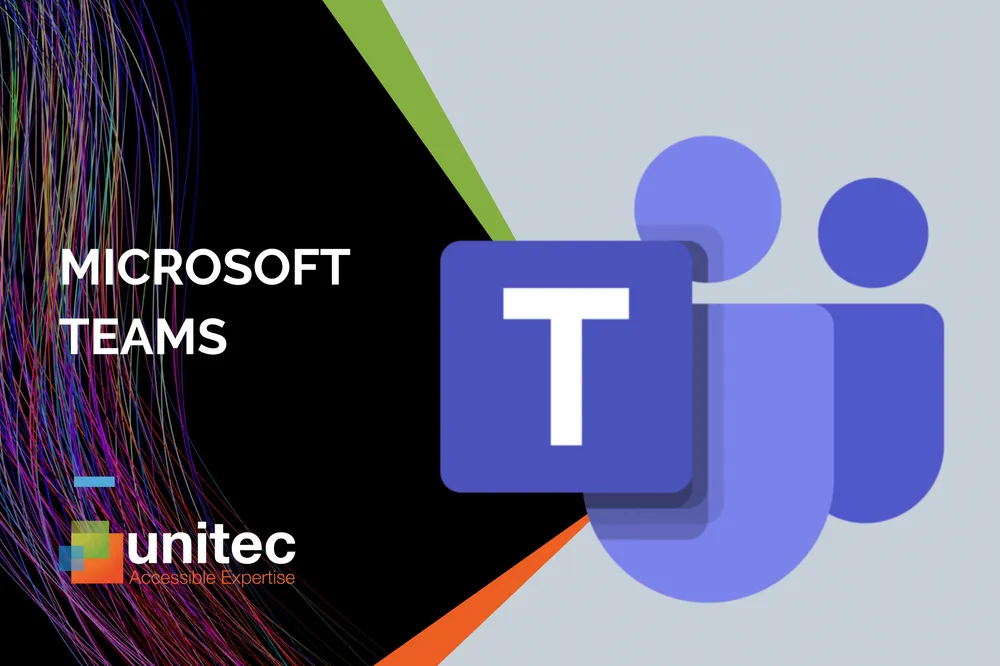
修改Teams下载文件的保存路径
在浏览器端调整下载路径
- 通过浏览器设置修改下载位置: 当用户使用Teams网页版下载文件时,文件的保存路径完全依赖于浏览器的设置。例如在Chrome、Edge或Firefox等浏览器中,用户可以进入“设置”-“下载”选项,修改默认的下载文件夹路径。这样之后通过Teams网页下载的所有文件都会保存到新指定的目录中,从而避免文件分散在系统默认的“下载”文件夹。
- 启用每次下载时询问保存位置: 除了固定默认路径,浏览器还提供“每次下载时询问保存位置”的选项。当启用该功能后,用户在下载Teams文件时会弹出保存对话框,可以自由选择文件夹。这种方式更灵活,适合需要将不同文件分类保存到多个目录的用户,例如工作文件放在“项目资料”文件夹,个人文件放在“文档”文件夹。
- 注意不同浏览器的差异: 虽然修改下载路径的功能大部分浏览器都支持,但具体操作步骤可能略有不同。例如Edge和Chrome的界面比较类似,而Safari在macOS上的设置路径不同。因此用户在更改前需要先熟悉所用浏览器的设置界面,确保能够正确应用到Teams下载文件。
在桌面客户端更改默认目录
- Windows系统修改方法: 在Windows中,Teams桌面客户端下载的文件默认保存在系统“下载”文件夹。如果用户想要更改,可以通过修改Windows系统的“下载”文件夹路径来实现。例如,右键点击“下载”文件夹,选择“属性”,在“位置”选项卡中点击“移动”,选择新的文件夹路径并确认。这样不仅Teams,其他应用的下载文件也会自动保存到新位置。
- macOS系统的设置方式: 在macOS中,Teams客户端同样会将文件保存到默认的“下载”目录。如果希望调整,可以通过Finder中修改“下载”文件夹的默认位置,或者直接在系统偏好设置中重新设定文件保存路径。此外,还可以结合iCloud Drive,将Teams下载文件自动同步到云端指定目录,以实现跨设备访问。
- 借助第三方同步工具: 如果系统本身不提供修改路径的选项,用户还可以使用第三方同步工具,例如将默认“下载”目录与自定义的文件夹进行同步。这样即使Teams依旧保存到原目录,用户仍然可以在新路径下找到同步后的文件,从而实现间接更改。
设置移动端文件存储选项
- iOS设备的存储路径选择: 在iPhone或iPad上使用Teams时,下载的文件通常会保存到“文件”应用的“下载”目录。用户可以通过“共享”功能,将文件移动到iCloud Drive、OneDrive或本地自定义文件夹。如果希望直接改变保存习惯,可以在系统设置中调整Teams的文件访问权限,让其保存到指定的云端服务目录。
- Android设备的自定义路径: 在Android手机和平板中,Teams下载的文件会默认保存到系统的“Download”文件夹。部分Android设备允许在系统“设置”-“存储”中修改默认下载路径,例如选择保存到SD卡或其他目录。如果系统不支持直接修改,也可以在文件管理器中设置自动分类规则,将下载的Teams文件转移到新的目录。
- 跨应用的保存与管理: 无论是iOS还是Android,用户都可以通过“另存为”或“分享”功能,将下载的Teams文件直接转移到其他应用或云存储服务中,例如保存到OneDrive、Google Drive或Dropbox。这种方式虽然不是直接修改默认路径,但能帮助用户快速将文件保存到更合适的位置,便于长期管理和多端访问。
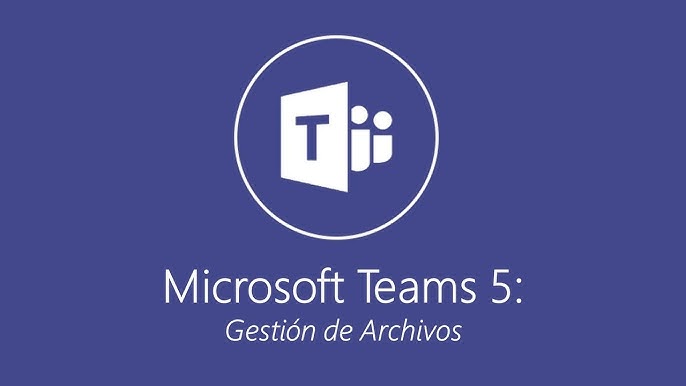
如何查看Teams下载的文件?
可以打开电脑的“下载”文件夹,或在Teams的“文件”选项卡中查找近期下载的内容。如果使用的是移动端设备,可以通过系统文件管理器或Teams应用的“更多文件”入口查看。
Teams下载的文件可以修改存储位置吗?
是的,在部分情况下,用户可以通过更改浏览器的下载设置或调整操作系统默认下载目录来修改文件存储位置。但Teams客户端自身不支持直接设置下载路径。
为什么找不到Teams下载的文件?
可能是因为浏览器或系统的默认下载路径被修改,或者文件未成功下载。建议在Teams的“文件”标签或系统搜索功能中输入文件名进行查找。